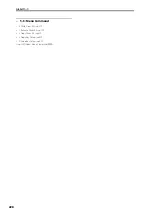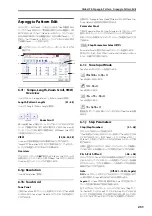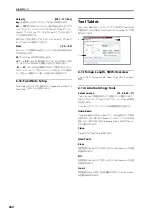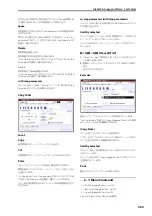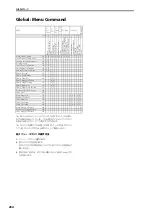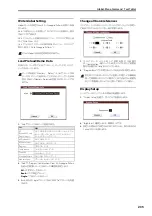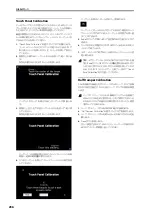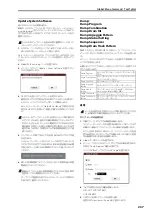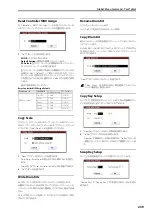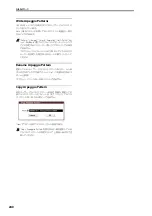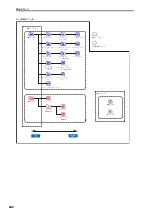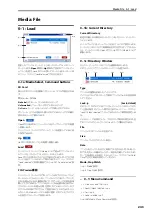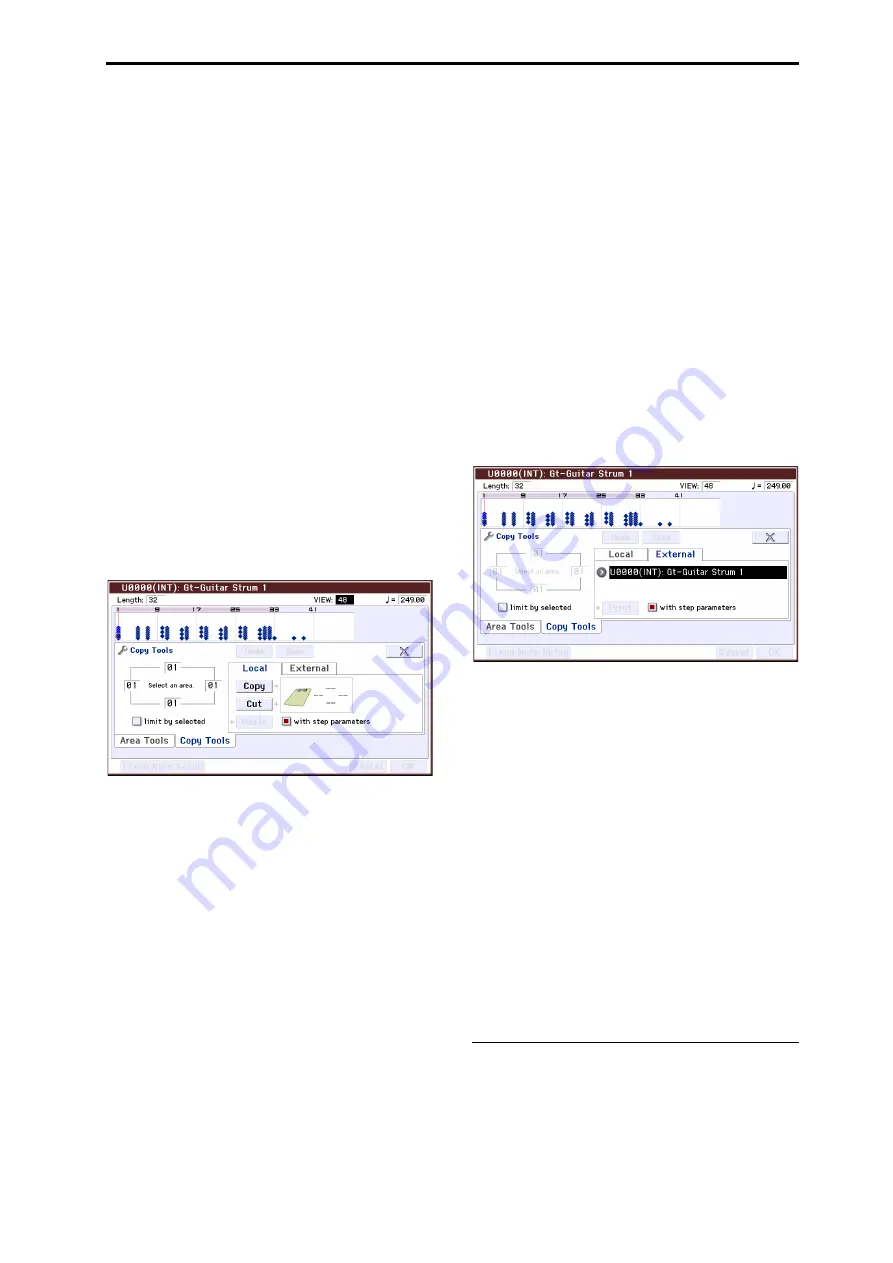
Global P6: Arpeggio Pattern Tool Tablet
233
以下は上記とは異なり、実行することによって
Tone
を移動しま
す。通常、
Tone
は
00
〜
11
の指定範囲にして実行します。
Space
指定範囲に空白を入れます。
Step Parameters
には初期値が設定
されています。
挿入する と挿入先の
Tone
以降は右 にずれます。
“with step
parameters”
がチェックされているときは、
Step Parameters
の
各値も一緒にずれます。
Delete
指定範囲を削除します。
指定範囲の右外の設定は左に詰まります。
“with step parameters”
がチェ ックされてい るときは、
Step
Parameters
の各値も一緒に詰まります。
<<, >>
指定範囲内で
Tone
を循環させます。
"with step parameter"
がチェ ックされてい るときは、各
Step
Parameters
の各値も一緒に循環します。
with step parameters
チェックすると、
“Space”
、
“Delete”
、
“<<”
、
“>>”
を実行時、各
Step
Parameters
もコマンドの対象となります。
Copy Tools
Local:
Copy
指定範囲をコピー・バッファーにコピーします。
Cut
指定範囲をコピー・バッファーにコピーしてから消去します。
Paste
コピー・バッファーにデータがあるときに有効になります。
範囲を指定して、そこにコピー・バッファーのデータをペースト
(上書き)します。
“w/ step param” (with step parameter)
がチェックされている
ときは、
Step Parameters
の各値も一緒にペーストされます。
コピー時の指定範囲の左下を、ペーストする指定範囲の左下に
合わせます。
w/ step parameters (with step parameters)
チェックすると、
“Paste”
を実行時、各
Step Parameters
もコマン
ドの対象となります。
limit by selected
チ ェ ッ ク す る と、ペ ー ス ト す る 指 定 範 囲 の サ イ ズ 分 の み、コ
ピー・バッファーのデータをペーストします。
チェックをはずすと、コピー・バッファーのデータをすべてペー
ストします。
例)1拍目、2拍目の
Tone
をずらす
1.
“Select an area”
で範囲を
11/00
(上下)
-01/16
(左右)にして
Cut
ボタンを押します。
2.
範囲を
11/01
(上下)
-01/16
(左右)にして
Paste
ボタンを押し
ます。
前半分が上にずれます。
External:
他のユーザー・アルペジオ・パターンの設定をコピーします。
“limit by selected”
を使うと、
“Copy Arpeggio Pattern”
より高度
なパッチワークのような編集ができます。
(Copy From)
コピー元のアルペジオ・パターンを選びます。
*
コピー元のアルペジオ・パターンが、現在エディット中のパ
ターンと同じ場合は、この機能は使えません。
limit by selected
チェックすると、指定範囲のみ、コピー元のアルペジオ・パター
ンをコピーします。
チェックをはずすと、
"Copy Arpeggio Pattern"
と同じくパター
ン全体をコピーします。
選択したアルペジオ・パターンを挿入します。
v
6–1: Menu Command
•
•
•
Содержание Krome
Страница 1: ...i 2 J パラメーター ガイ ド ...
Страница 120: ...Combinationモード 112 ...
Страница 214: ...Sequencerモード 206 ...
Страница 280: ...Effect Guide 272 ...